Hyper-V 가상 머신 이름 바꾸기, 업그레이드 및 삭제를 위한 단계별 가이드
주요 내용
- VM에 적절한 이름을 지정하면 구성과 관리가 개선됩니다.
- 구성 버전을 업그레이드하면 성능과 호환성이 향상됩니다.
- 필수적이지 않은 VM을 삭제하면 저장소와 리소스를 절약하는 데 도움이 됩니다.
Hyper-V 마스터하기: 가상 머신의 이름을 효과적으로 바꾸고, 업그레이드하고, 삭제하는 방법
Hyper-V에서 가상 환경을 관리하는 것은 복잡할 수 있으며, 효율적인 운영을 위해서는 가상 머신의 이름 지정, 업그레이드 및 삭제가 필수적입니다.이 가이드에서는 IT 전문가가 Hyper-V의 잠재력을 최대한 활용할 수 있도록 단계별 지침을 제공합니다.
1단계: Hyper-V 가상 머신 이름 바꾸기
여러 가상 머신을 효율적으로 관리하려면 명확한 명명 규칙을 적용해야 합니다. Hyper-V 관리자에서 이름을 변경하면 표시 이름만 변경되고, VM 폴더와 가상 하드 디스크 이름은 그대로 유지됩니다.가상 머신의 이름을 변경하는 방법을 알아보겠습니다.
1.1단계: Hyper-V 관리자를 통해 이름 바꾸기
Hyper-V 관리자를 사용하여 VM의 이름을 바꾸려면:
- Hyper-V 관리자를 실행하고 원하는 가상 머신을 선택합니다.
- F2 VM 이름을 누르 거나 클릭하세요.또는 작업 창에서 ‘이름 바꾸기’를 선택하거나 VM을 마우스 오른쪽 버튼으로 클릭하고 ‘이름 바꾸기’를 선택하세요.
- 새 이름을 입력하고 를 누르세요 Enter.
1.2단계: Microsoft PowerShell을 사용하여 이름 바꾸기
PowerShell 이름을 바꾸려면 다음 단계를 따르세요.
- 시작 메뉴에서 검색하고 마우스 오른쪽 버튼을 클릭한 다음 관리자 권한으로 실행을 선택하여 PowerShell을 관리자 권한으로 엽니다.
- 다음 명령을 실행하여 VM의 이름을 바꾸세요.
Rename-VM "<Current VM name>" -NewName "<New VM name>"
<현재 VM 이름>과 <새 VM 이름>을 적절한 이름으로 바꾸세요.
전문가 팁: 더 나은 VM 관리를 위해 항상 새 이름은 설명적이고 관련성이 있는지 확인하세요.
2단계: Hyper-V VM의 구성 버전 업그레이드
구성 버전 업그레이드는 가상 머신 성능 최적화에 필수적입니다.이 단계에는 효율성과 호환성을 향상시키기 위해 기본 파일 구조를 변경하는 작업이 포함됩니다.방법은 다음과 같습니다.
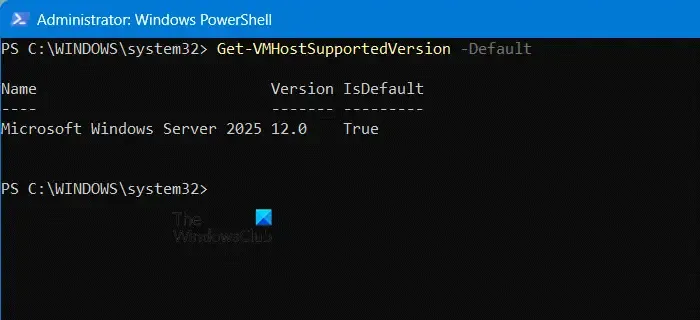
2.1단계: 현재 구성 버전 확인
현재 구성 버전을 확인하려면 관리자 권한으로 PowerShell을 열고 다음을 실행합니다.
Get-VMHostSupportedVersion -Default
2.2단계: 업그레이드 수행
다음으로, Hyper-V에서 VM을 선택하고 [작업] 메뉴에서 [구성 버전 업그레이드]를 클릭합니다.팝업 창에서 업그레이드를 확인합니다.
전문가 팁: 이 단계를 수행할 수 없는 경우 VM이 지원되는 최대 구성 버전에 있을 수 있습니다.
3단계: Hyper-V 가상 머신 삭제
불필요한 가상 머신을 제거하면 중요한 저장 공간과 시스템 리소스를 확보할 수 있습니다. Hyper-V 관리자를 사용하거나 PowerShell을 사용하는 두 가지 방법이 있습니다.
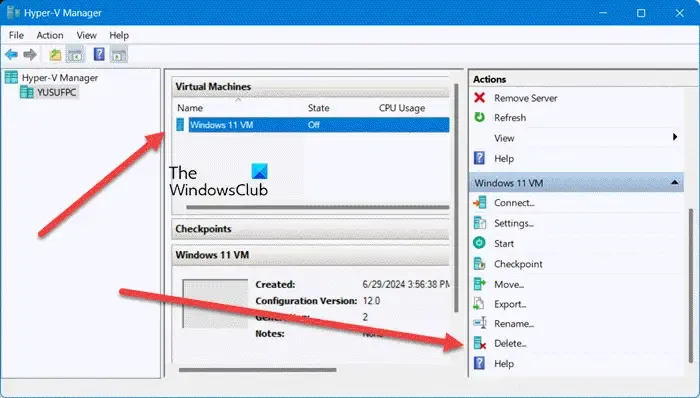
3.1단계: Hyper-V 가상 관리자를 통해 삭제
Hyper-V 관리자를 사용하여 VM을 삭제하려면:
- Hyper-V 관리자를 열고 삭제하려는 VM을 선택합니다.
- 작업 섹션으로 이동하여 삭제를 클릭 하거나 VM을 마우스 오른쪽 버튼으로 클릭하고 삭제를 선택합니다.
- 계속하려면 확인 팝업에서 삭제를 클릭하세요.
3.2단계: Microsoft PowerShell을 사용하여 삭제
PowerShell을 통해 삭제하려면:
- 관리자 권한으로 PowerShell을 검색하여 실행합니다.
- 가상 머신 세부 정보를 나열 합니다
Get-VM. - 다음 명령을 실행하여 VM을 제거합니다.
Remove-VM "<VM name>" -Force
<VM 이름>을 실제 가상 머신 이름으로 바꿔야 합니다.
추가: Hyper-V에서 VHD 파일 이름을 바꾸는 방법
VHD 또는 VHDX 파일의 이름을 바꾸려면 다음 단계를 따르세요.
- VM이 꺼져 있고 기존 검사점이 없는지 확인하세요.
- 파일 탐색기에서 파일 위치로 이동한 후 VHD/VHDX 파일을 마우스 오른쪽 버튼으로 클릭하고 ‘이름 바꾸기’를 선택합니다.새 이름을 입력합니다.
- VM을 다시 시작하고 Hyper-V 관리자에 액세스한 다음 VM을 마우스 오른쪽 버튼으로 클릭하고 설정 으로 이동한 다음 경로를 이름이 바뀐 파일을 가리키도록 업데이트합니다.
전문가 팁: 디스크 파일의 이름을 바꾸기 전에 가상 머신의 전원이 꺼져 있는지 항상 두 번 확인하세요.
요약
이 가이드에서는 Hyper-V 가상 머신을 관리하기 위한 포괄적인 단계를 제공하며, 가상 환경 최적화를 위해 VM의 이름 변경, 구성 버전 업그레이드, 안전한 삭제에 중점을 둡니다.
결론
최적의 성능과 구성을 유지하려면 Hyper-V VM을 효과적으로 관리하는 것이 매우 중요합니다.아래에 설명된 절차를 따르면 가상 환경의 효율성과 안정성을 향상시킬 수 있습니다.
FAQ(자주 묻는 질문)
Hyper-V 가상 머신의 이름을 바꾸려면 어떻게 해야 하나요?
Hyper-V 관리자에서 VM을 마우스 오른쪽 버튼으로 클릭하거나 PowerShell 명령을 사용하여 Hyper-V VM의 이름을 바꿀 수 있습니다.
VM을 삭제하면 가상 하드 디스크도 삭제됩니까?
아니요, VM을 삭제하면 구성 파일만 제거됩니다.가상 하드 디스크는 수동으로 삭제할 때까지 그대로 유지됩니다.